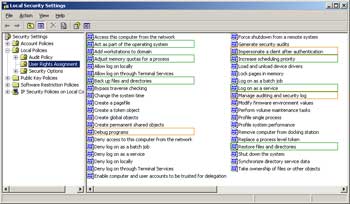![]() Der Cluster Service Account (CSA) braucht gewisse Rechte, um alle Operationen des Cluster Dienstes ausführen zu können.
Der Cluster Service Account (CSA) braucht gewisse Rechte, um alle Operationen des Cluster Dienstes ausführen zu können.
Voraussetzung für den ordentlichen Betrieb ist die Mitgliedschaft des Cluster Service Accounts in der Gruppe der Lokalen Administratoren sowie, daß der CSA Mitglied einer Domäne ist. Kein Cluster ohne DC und ohne Windows Domäne.
Weitergehende Rechte müssen in den Lokalen Sicherheitsrichtlinien auf jedem Nodes eines Clusters explizit vergeben werden:
Klicken Sie den Screenshot zum Vergrößern an. Bei den grün markierten Rechten muss der CSA eingetragen werden, bei den orange markierten Rechten muss die lokale Administratorengruppe eingetragen sein (standard).
Das gilt für Windows Server 2003 Cluster – bei Windows Server 2000 müssen weiterhin folgende Rechte eingetragen sein:
- Increase quotas
- Load and unload device drivers
- Lock pages in memory
Ein Fehlen dieser Rechte kann zu unvorhergesehenen Effekten und Fehlern führen, daher empfehle ich dringend die Einrichtung dieser Rechte, die man manuell vornehmen muss.
Wichtig: Keine Security Templates auf Cluster Nodes verteilen, typische Stolperfallen sind Security Templates wie die Highly Secure Predefined Security Templates (hisec*.inf). Die Predefined Templates müssen stark verändert werden für einen reibungslosen Betrieb des Cluster Dienstes.
KB Artikel zu den CSA Rechten:
» How to manually re-create the Cluster service account
Unter Windows Server 2008 wird der CSA obsolet, der Cluster Dienst läuft dort im Kontext des LocalSystem Accounts.
Stay tuned,
N.Own